
Talaan ng mga Nilalaman:
- May -akda John Day [email protected].
- Public 2024-01-30 13:13.
- Huling binago 2025-01-23 15:13.



Magaling ang aking mga mag-aaral, ngunit mag-aaral pa rin sila ng gitnang paaralan. Nangangahulugan iyon na nakakalimutan nilang gumawa ng mga bagay tulad ng pag-unplug ng mga baril ng pandikit sa pagtatapos ng klase. Ito ay isang panganib sa sunog at pag-aaksaya ng kuryente kaya gumawa ako ng isang istasyon ng baril ng kola na may mga ilaw na nagpapaalala sa amin na patayin ang lahat. Mga item na kakailanganin mo para sa proyektong ito:
- Dalawang piraso ng 1/4 "playwud 24" x18"
- Power strip (halimbawa - mahalaga ang laki at hugis)
- Breadboard
- Arduino Uno
- 12V RGB LED strip (SMD5050)
- 3 x 10k Ohm Resistors
- 3 x Mga Antas ng Logic N-channel MOSFET
- Mga wire sa hookup
- 12V Power Supply (Gumamit ako ng isang kurdon mula sa isang lumang lampara)
- 2.1 mm DC barong jack
- 5V USB cable at brick upang ikonekta ang Arduino sa power strip
- Pandikit ng kahoy
Hakbang 1: Gupitin ang mga Piraso
Gumamit ako ng 50W Epilog laser na may 24 "x18" na kama upang gupitin ang dalawang 1/4 "na piraso ng playwud sa mga piraso para sa aking istraktura. Pinutol ko ang limang mga bersyon sa karton bago ako handa na putulin ang huling bersyon. Sa halip na gamitin ang ang kahoy para sa front panel, gumamit ako ng isang piraso ng plexiglass dahil nais kong makita ng aking mga mag-aaral ang Arduino at ang breadboard. Inilakip ko ang Corel Files. Mayroong isa para sa likod at isa para sa lahat.
Hakbang 2: Ikonekta at Program LED Strip
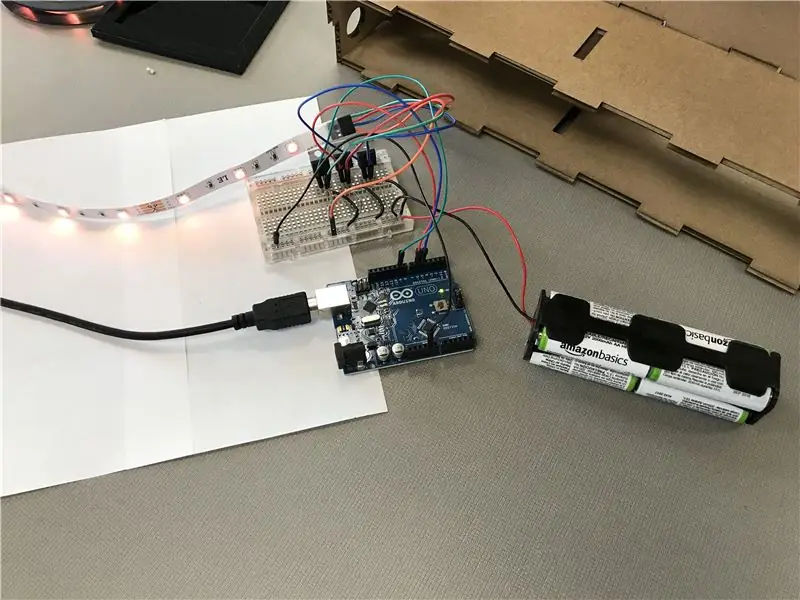

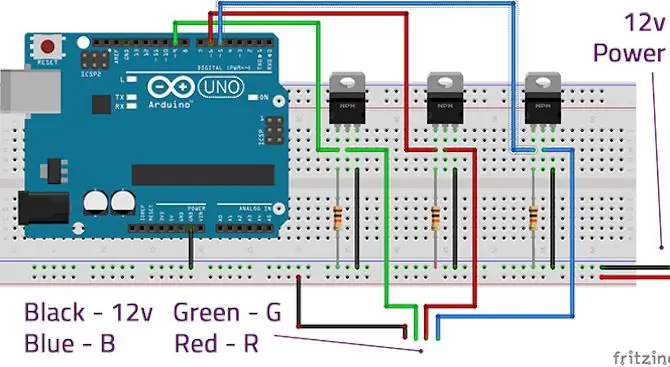
Ang lahat ng kredito para sa mga kable ay napupunta sa Ultimate Guide ni Ian Buckely sa Pagkonekta ng LED Light Strips sa Arduino kasama ang Fritzing na imahe ng circuit. Ipinaliwanag niya kung paano pinamamahalaan ng MOSFET ang mga kinakailangan sa kuryente ng 5V Arduino at ng 12V LED strip.
- Ikonekta ang mga pin ng Arduino na 9, 6, at 5 sa mga binti ng gate ng tatlong MOSFET, at ikonekta ang isang 10k risistor na linya sa bawat isa sa ground rail.
- Ikonekta ang mga Source ng binti sa ground rail.
- Ikonekta ang mga binti ng Drain sa mga konektor na Green, Red, at Blue sa LED strip.
- Ikonekta ang power rail sa konektor na + 12v ng LED strip (tandaan na sa imahe ng Fritzing ang power wire ay itim).
- Ikonekta ang ground Arduino sa ground rail. Ikonekta ang iyong 12v power supply sa mga riles ng kuryente at lupa. Sa imahe dito, mayroon akong aking kapangyarihan at riles ng lupa na konektado sa isang 12V na baterya pack at ang Arduino ay naka-plug sa isang computer para sa pagsubok.
Gusto ko ng isang pekeng apoy na kumikislap na pagtingin sa mga LED. Mayroong maraming magkakaibang mga tutorial para sa paggamit ng solong mga kulay ng LED na pinagsama upang lumikha ng isang epekto sa sunog, ngunit hindi gaanong para sa paggamit ng isang RGB strip kaya nabuo ko ang aking sariling code. Gumagamit ito ng isang mataas na random na halaga para sa pula, mas mababa para sa dilaw at isang maliit na halaga ng asul na may isang maikling random na pagkaantala bago baguhin ang kulay. Ito ay medyo epektibo sa aking palagay. Ikinabit ko ang code at na-paste ito sa ibaba.
int ledPinRed = 6; int ledPinGreen = 9;
int ledPinBlue = 5;
walang bisa ang pag-setup ()
{
pinMode (ledPinRed, OUTPUT);
pinMode (ledPinGreen, OUTPUT);
pinMode (ledPinBlue, OUTPUT); }
void loop () {
int Pula = random (200, 255);
int Dilaw = random (10, 30);
int Blue = random (0, 5);
analogWrite (ledPinRed, Red);
analogWrite (ledPinGreen, Dilaw);
analogWrite (ledPinBlue, Blue);
pagkaantala (random (100)); }
Hakbang 3: Magtipon at Pandikit
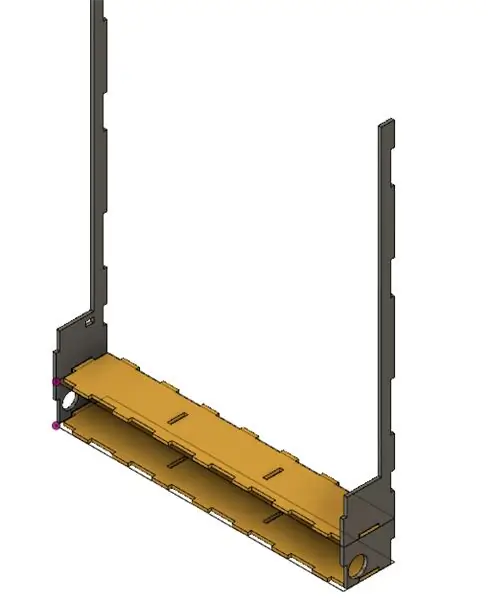
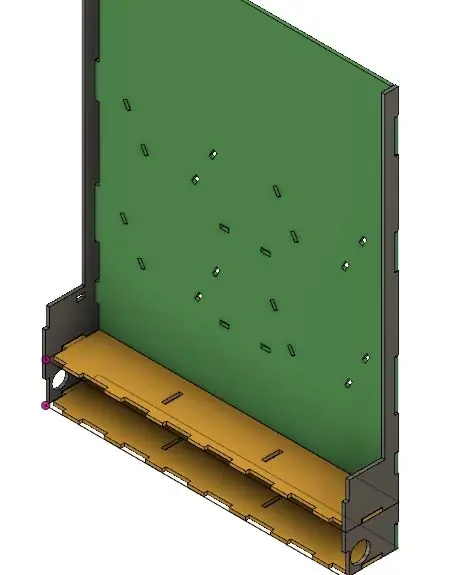
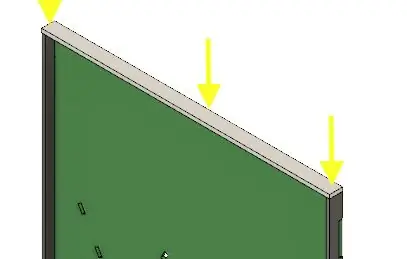
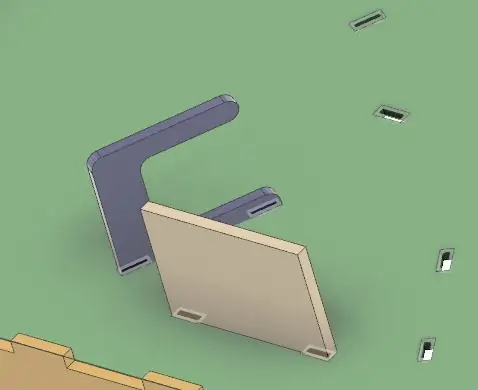
Pagkatapos mong gupitin ang lahat ng mga piraso, tipunin ang mga ito gamit ang pandikit na kahoy. Maging liberal sa pandikit sa lahat ng mga ibabaw na tatantanan. I-clamp ang mga piraso at punasan ang anumang labis na squishes gamit ang isang mamasa-masa na tuwalya ng papel. Hayaang matuyo ang bawat yugto ng kaunting sandali bago magpatuloy sa susunod:
Una, ikabit ang kaliwa at kanang mga gilid sa mga piraso ng istante at ilalim.
Pagkatapos ay ikabit ang likod sa mga gilid, istante at ilalim na mga piraso.
Ang tuktok na piraso ay walang mga kasukasuan ng daliri at napaka-awkward na mag-clamp. Pinahiran ko ang lahat ng mga gilid ng kola at pagkatapos ay pinukpok ang isang maliit na kuko sa magkabilang dulo at sa gitna (dilaw na mga arrow).
Itabi ang likod sa isang mesa upang ilakip ang mga braket at mga drip tray. Ang ilang kola ay magpapalabas ng likod sa mesa. Ang isang pares ng mamasa-masa na mga tuwalya ng papel ang mahuhuli iyon. Linisan ang lahat ng labis na pandikit. Pahintulutan itong matuyo hanggang sa ang mga braket at drip trays ay ligtas.
Hakbang 4: Magdagdag ng Mga Ilaw



Pagkasyahin ang lahat sa cubby space sa ilalim ng stand. Pakainin ang kordong kuryente sa butas sa kanan. Pakainin ang mga power cords para sa mga LED at ilabas ng Arduino ang butas sa kaliwa. I-plug ang lahat sa iyong strip ng kuryente at ilagay muna ito. Siguraduhing mabayaran ang mga malalaking plugs at subukan na maaari mong ilagay sa front panel. Kailangan kong i-anggulo ang strip ng kuryente nang kaunti dahil ang aking brick para sa USB cord ay mas malalim kaysa sa iba. Kapag mayroon ka ng lahat kung saan ito magkasya, gumamit ng double sided tape upang ma-secure ang power strip sa lugar.
Sa puntong ito, isinaksak ko ang Arduino sa isang 5V USB brick upang mapalakas ito gamit ang power strip. Ikinonekta ko rin ang isang 2.1 mm na barel na jack sa breadboard upang maibigay ang lakas sa mga LED. Ang barong jack na ginamit ko (naka-link sa ilalim ng listahan ng mga materyales) ay nakalilito sa wire kaya't nilagyan ko ng label ang mga pin sa larawan sa itaas. Kaya't kapag binuksan mo ang power strip para sa mga pandikit na baril, binuksan mo rin ang mga LED at Arduino. Mayroong 5-10 segundo na paghihintay pagkatapos mong i-flip ang switch bago i-on ang mga ilaw.
Pakain ang LED hubarin ang butas sa kaliwa at pagkatapos ay sa pamamagitan ng maliit na butas sa bahagi ng gilid. Balatan ang malagkit na pag-back at i-press ito ng mahigpit sa mga gilid ng stand …. Pagkatapos ng halos isang buwan na paggamit, ang LED strip ay maluwag mula sa gilid, nakabitin mula sa ilang mga talagang malagkit na lugar. Inilapat ko ang ilang Tacky Glue sa likuran at ini-clamp ito sa paligid. Simula noon, nanatili ito sa lugar. Maaaring gusto mong gamitin ang diskarteng ito mula sa simula.
Hakbang 5: Tapusin ang Assembly at Mount




Mag-apply ng isang liberal na halaga ng pandikit sa harap na piraso kung saan makakonekta ito sa mga gilid, ilalim at istante. Tandaan na hindi mo magagawang punasan ang anumang labis sa loob at hindi mo nais na makapasok sa iyong electronics. Pakanin ang lahat ng iyong mga tanikala sa pamamagitan ng puwang at ilagay ang pangunahin na piraso sa lugar. Mag-apply ng pandikit sa mga divider kung saan kumonekta sila sa harap, istante at likod. I-clamp at patuyuin magdamag. (Hindi ko talaga natapos ang paggawa ng bahaging ito. Dahil nais kong ma-access ang loob at gumamit ako ng plexiglass para sa harap, napagpasyahan kong huwag idikit ito nang tuluyan. Sa halip, gumamit ako ng isang buong pangkat ng packing tape.) Nag-tape din ako ng mga tanikala para sa Arduino at mga LED sa gilid ng may-ari upang hindi sila malito sa mga kola ng kola ng kola.
Maghanap ng isang stud sa iyong pader o gumamit ng mga angkla upang ma-secure ang stand sa dingding. Gumamit ako ng dalawang mga turnilyo tungkol sa 2/3 ng paraan pataas. Ang bigat ay dinadala ng mesa na nakasalalay dito, ngunit hindi mo nais na magtabi ito kapag may isang tao na humugot sa isang kurdon.
Talagang gusto ng mga mag-aaral na gamitin ito. Wala akong anumang mga problema sa mga pandikit na baril na natira kung hindi ito ginagamit. Ginagawa itong napaka halata ng mga ilaw kapag ito ay nakabukas. Maaari akong gumawa ng istasyon ng dalawang-baril para sa ilang ibang mga guro na hindi gaanong gumagawa ng konstruksyon tulad ng ginagawa namin sa aking silid aralan. Kung gayon, idaragdag ko rin ang mga file na ito. Ipaalam sa akin kung nagawa mo ito!
Inirerekumendang:
HACKED !: Flickering Light Bulb para sa Halloween: 5 Hakbang (na may Mga Larawan)

HACKED !: Flickering Light Bulb para sa Halloween: Panahon na upang takutin ang iyong mga kaibigan. Sa proyektong ito ipapakita ko sa iyo kung paano ako " na-hack " isang normal na humantong bombilya. Sa ganitong paraan ito ay magpapitik tulad ng mga ilaw sa bawat nakakatakot na pelikula kapag may mangyaring masamang bagay. Ito ay isang simpleng simpleng pagbuo kung
Flickering Candle Bridge: 6 Hakbang (na may Mga Larawan)

Flickering Candle Bridge: Ipinapakita ng itinuturo na ito kung paano i-on ang isang simpleng tulay ng kandila na may static light sa isang magandang kumikinang na ilaw ng ilaw na may walang katapusang pagkakaiba-iba ng mga kumikislap na ilaw, kumikislap, mga pattern ng alon at kung anu-ano pa. Bumili ako mula sa After Christmas Sales ng isang tulay ng kandila para sa 8
Pasadyang mga LED na May Mainit na Pandikit: 6 na Hakbang (na may Mga Larawan)
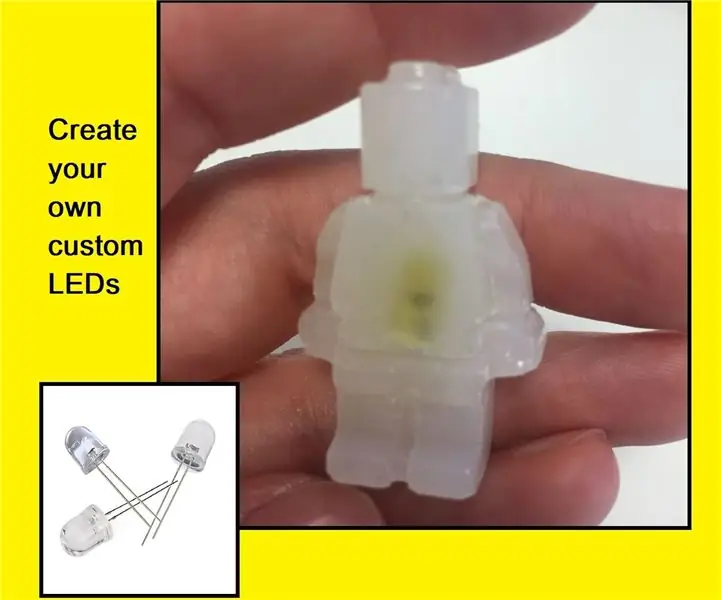
Pasadyang mga LED na May Mainit na Pandikit: Kumusta Lahat, Matagal nang huling huling nai-publish na Instructable, kaya't maligayang pagdating at sana ay hindi ito pabayaanAnyway, sa Maituturo ………. Ito ay isang proyekto na naging kahulugan upang subukan para sa isang habang, Paggawa / Pagpapasadya ng iyong sariling mga LED's. Dahil ako
Protektor ng Mainit na Pandikit ng Baril: 9 Mga Hakbang

Hot Glue Gun Protector: Ang WhatA na bantay para sa nozzle ng mga hot glue gun, na may kakayahang mabawasan ang temperatura sa ibabaw, na nagbibigay-daan para sa mas ligtas na paggamit. Bakit Ang paunang target na madla ng proyektong ito ay ang pangkalahatang populasyon ng Seven Hills, isang pamayanan na nakatuon sa
Isang Mabilis na Hawak ng BATTERY - para sa Mga Eksperimento sa Elektrisiko: 3 Mga Hakbang (na may Mga Larawan)

Isang Mabilis na Hawak ng BATTERY - para sa Mga Eksperimento sa Elektrisiko: Ito ay isang mabilis na paraan upang hawakan ang mga wire sa mga terminal ng isang AAA o isang baterya ng AA para sa mga eksperimentong elektrikal. Ang dalawang binagong mga damit ng damit ay naka-mount sa isang 3/4 "makapal na spacer ng kahoy. Ang mga bukal ng damit ay pinapanatili ang presyon sa mga terminal ng baterya. Dalawang butas
